Photoshop Cs5的下载及安装教程
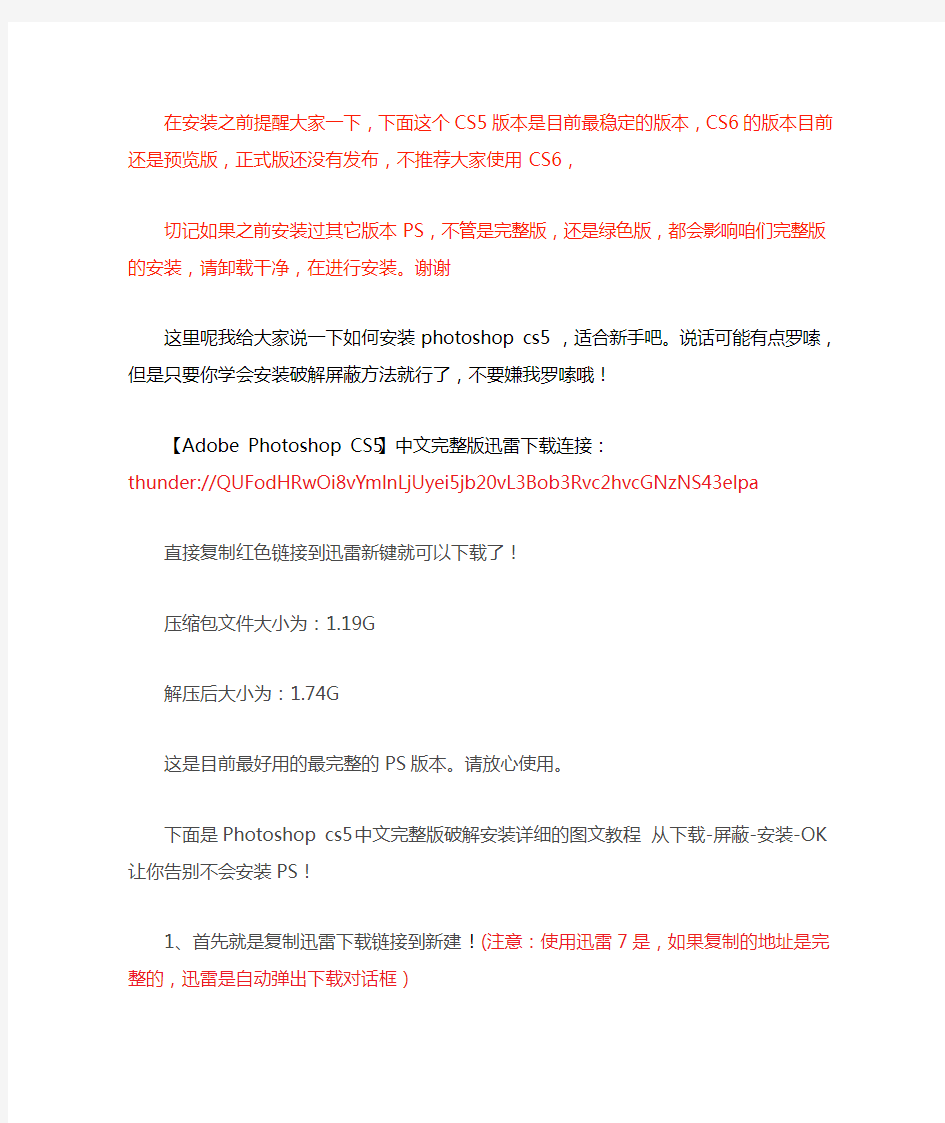
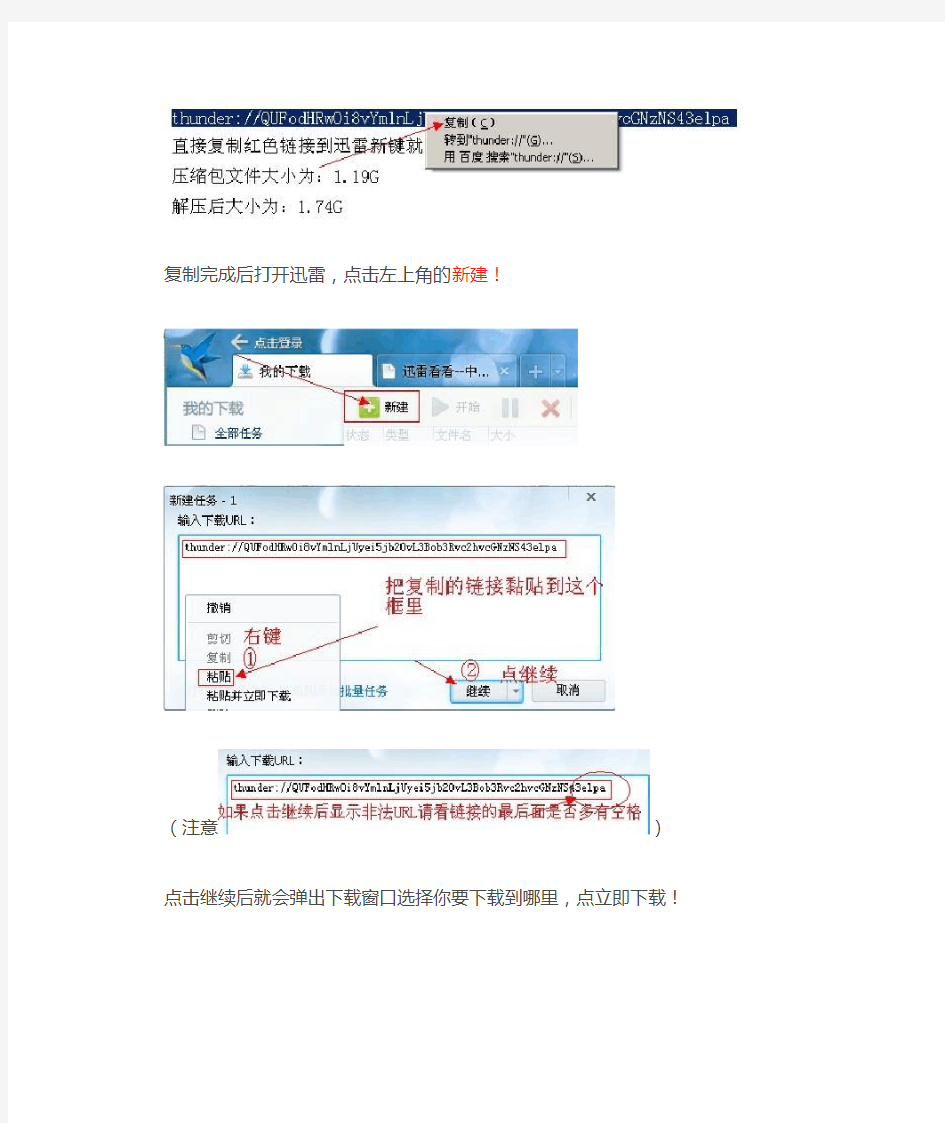
在安装之前提醒大家一下,下面这个CS5版本是目前最稳定的版本,CS6的版本目前还是预览版,正式版还没有发布,不推荐大家使用CS6,切记如果之前安装过其它版本PS,不管是完整版,还是绿色版,都会影响咱们完整版的安装,请卸载干净,在进行安装。谢谢
这里呢我给大家说一下如何安装photoshop cs5 ,适合新手吧。说话可能有点罗嗦,但是只要你学会安装破解屏蔽方法就行了,不要嫌我罗嗦哦!
【Adobe Photoshop CS5】中文完整版迅雷下载连接:
thunder://QUFodHRwOi8vYmlnLjUyei5jb20vL3Bob3Rvc2hvcGNzNS43elp a
直接复制红色链接到迅雷新键就可以下载了!
压缩包文件大小为:1.19G
解压后大小为:1.74G
这是目前最好用的最完整的PS版本。请放心使用。
下面是Photoshop cs5中文完整版破解安装详细的图文教程从下载-屏蔽-安装-OK让你告别不会安装PS!
1、首先就是复制迅雷下载链接到新建!(注意:使用迅雷7是,如果复制的地址是完整的,迅雷是自动弹出下载对话框)
复制完成后打开迅雷,点击左上角的新建!
(注意)点击继续后就会弹出下载窗口选择你要下载到哪里,点立即下载!
进入下载,大小为1.19G 这里需要慢慢等待。完整版的么。当然大一点。
下载完成后,右键打开所在文件夹!咱们去看看下载好的文件!
这是下载好的 Photoshop CS5中文完整版的压缩包!
在文件上点右键选择解压到当前文件夹!等待中。。。。。
(如果没有解压缩软件可以百度上搜索360压缩去官方下载免费的解压缩软件)
等待的期间我们不能闲着啊!为了防止其连接 Adobe 的激活验证服务器我们在安装PS CS5 之前要对其做下屏蔽
方法如下:
用记事本编辑“C:WindowsSystem32Driversetc”目录下的 hosts 文件!
打开我的电脑将上面的红色文件路径输入地址栏,回车
双击hosts文件,或者文件上鼠标右键选择打开方式,这里选择用记事本编辑!
接下来就是你大显身手的时候了呵呵。。。
127.0.0.1 https://www.360docs.net/doc/4614324522.html,
127.0.0.1 https://www.360docs.net/doc/4614324522.html,
127.0.0.1 https://www.360docs.net/doc/4614324522.html,
127.0.0.1 https://www.360docs.net/doc/4614324522.html,
127.0.0.1 https://www.360docs.net/doc/4614324522.html,
127.0.0.1 https://www.360docs.net/doc/4614324522.html,
127.0.0.1 https://www.360docs.net/doc/4614324522.html,
127.0.0.1 https://www.360docs.net/doc/4614324522.html,
127.0.0.1 https://www.360docs.net/doc/4614324522.html,
127.0.0.1 https://www.360docs.net/doc/4614324522.html,
127.0.0.1 https://www.360docs.net/doc/4614324522.html,
127.0.0.1 https://www.360docs.net/doc/4614324522.html,
127.0.0.1 https://www.360docs.net/doc/4614324522.html,
127.0.0.1 https://www.360docs.net/doc/4614324522.html,
复制以上十四个屏蔽地址粘贴到 hosts 文档顶端保存退出咱们的屏蔽就做完了!呵呵就这么简单。加油
至于是先退出?还是先保存?你看着办吧!都一样
OK 了!屏蔽到此结束!
终于解压完了!!
解压后的文件!不用想了。。。双击打开~~
这个是PS CS5注册机,也就是序列号生成器!
(注意:某些杀毒软件可能会报毒或木马,这是为了防盗版的原因,如果报毒直接添加信任就好了!我们一直都在用,没问题的)
双击打开
上面的 1330-1457-1132-9161-4444-4961
就是注册机算出的序列号,在这里可以复制一下,等下安装的时候会有用的!
打开同目录下的文件夹看到里面那个红色的东东么?
这个就是PS的安装文件了。。。激动不?()同样是毫不犹豫的双击!
这里弹出警告对话框,不用理会忽略并继续!
(这个窗口可以去掉不让它显示的,因为不妨碍任何事情,所以没必要去做了!)初始化安装程序后弹出。。
这里直接接受!用户协议么。。。不用考虑了!下面看图!
输入注册机算出的序列号1330-1457-1132-9161-4444-4961 就是这一串数字,(你的不一定要和我的一样,能用就行!)
然后右边选择语言:简体中文版。直接下一步!
这里是创建 ADBOE ID 也就是账户,不要去创建,选择跳过此步骤,快要好了激动啊!
勾选所有组件,(默认情况下是全部勾选的)选择好你要安装的位置,然后可想而知,点安装啦!
又是一个漫长的等待啊,,我眯一会,你们激动吧!哈哈
photoshop基础教程(新手入门)(免费)
Photosop的基础知识 一、Photosop是ADOBE公司推出的图形图像处理软件,功能强大,广泛应用于印刷、广告设计、封面制作、网页图像制作、照片编辑等领域。利用Photosop可以对图像进行各种平面处理。绘制简单的几何图形、给黑白图像上色、进行图像格式和颜色模式的转换。 二、Photosop7.0的启动与退出 1、启动Photoshop的方法: 单击开始/程序/Photoshop7.0即可启动.或者打开一个Photoshop文件也能够启动Photoshop. 2、退出Photoshop的方法: 单击关闭按钮或按下CTRL+Q组合键或ALT+F4组合键,都可以退出Photoshop。 三、Photoshop的窗口组成(标题栏、菜单栏、工具栏、工具箱、图像图口、控制面板、状态栏、Photoshop 桌面) 1、标题栏:位于窗口最顶端。 2、菜单栏:其中包括9个菜单。位于标题栏下方。 3、工具栏:位于菜单栏下方。可以随着工具的改变而改变。 4、工具箱:位于工具栏的左下方。 5、图像窗口:位于工具栏的正下方。用来显示图像的区域,用于编辑和修改图像。 6、控制面版:窗口右侧的小窗口称为控制面版。用于改变图象的属性。 7、状态栏:位于窗口底部,提供一些当前操作的帮助信息。 8、Photoshop桌面:Photoshop窗口的灰色区域为桌面。其中包括显示工具箱、控制面板和图像窗口。 四、图像窗口:图像窗口由(标题栏、图像显示区、控制窗口图标) 1、标题栏:显示图像文件名、文件格式、显示比例大小、层名称以及颜色模式。 2、图像显示区:用于编辑图像和显示图像。 3、控制窗口图标:双击此图标可以关闭图像窗口。单击此图标,可以打开一个菜单,选择其中的命令即可。 五、工具箱和工具栏
photoshop cs5安装教程
Photoshop cs5安装教程 简介 见到很多网友和“photoshop多媒体学习”群(群号:181472943)中很多群友问到photoshop cs5在如何安装?安装后如何pj?在哪里下载?针对这三个问题我详细的做个“小白”教程,供大家使用,有不足的地方希望广大网友多多包涵、谅解。 一、photoshopcs5下载 针对cs5的下载,网上资源很多,版本质量良莠不齐。我推荐大家安装使用正版软件,升级、稳定性都有保障。对于没有条件使用正版的软件的朋友可以pj正版软件使用。下面给大家提供个ps cs5的迅雷下载链接,笔者使用的就是这个版本,这个版本功能齐全、稳定性好、版本信息完整。(直接复制下载连接到迅雷新建就可以下载了)绿色无毒,放心下载。 thunder://QUFodHRwOi8vYmlnLjUyei5jb20vL3Bob3Rvc2hvcGNzNS43elpa 二、photoshop的安装步骤 1、对下载后的压缩文件进行解压缩,1号为下载下来的压缩文件,2号为解压后的文件。 2、打开photoshopcs5这个文件夹,接着打开adobe cs5这个文件夹,找到set up 文件,双击进入安装程序。
**此步骤建议重启电脑后操作,当然也可以忽略并继续安装操作,正在初始化安装程序。 根据自身情况,选择合适的语言。
选择语言,输入序列号,此时输入的序列号,将使用前面提到的注册机,生成序列号,将生成的序列号,输入下边的序列号输入栏中。 1为生成的序列号,2号按钮可以生成序列号。 在序列号输入栏中,输入上边注册机生成的序列号,点下一步。输入ID这一步可以跳过。
ps安装详细步骤
1.找到PS软件安装包 2.双击或右键单击,选择“打开” 打开后是这样的,然后依次双击打开 打开后,找到(setup.exe)此安装程序 双击打开,应用程序将进行安装 检测程序准备安装 单击“下一步” 单击“接受” 此处可不填,但是你想在启动PS软件时看到你的信息,也可填写此处 序列号不要动。填写好之后,单击下一步 此处出现的是软件将安装的位置,一般默认的是C盘,但是我不建议大家把软件装到C盘,因为这样会影响电脑的运行速度,所以一般我会更改安装磁盘,单击“更改”。在这里,我选则“D”盘。 更改之后,单击“确定” 单击“下一步” 单击“下一步” 单击“安装” 正在安装 选择“激活选项” 选择“通过软件自动激活系统”进行电话激活
单击“下一步”出现此对话框 再次打开安装包,找到注册软件“Keygen.exe” 双击打开 打开后出现此界面 第一个选项选择“Photoshop CS2 9.0” 第二个选项同样选择“Photoshop CS2 9.0” 然后回到PS安装程序,复制激活号,一共7组数字 复制激活号后,将这7组数字粘贴到“Request Code”选框内 单击“Answer Code” 将出现5组数字,这5组数字就是激活码,分别将这5组数字依次复制,粘贴到激活栏内。 如下操作 如下操作 如下操作 输入完之后,单击“激活” 激活成功后就是这样的界面 然后就可以关闭注册机了,并单击“下一步” 程序继续安装中 安装完成后就是这样的界面,去掉“显示自述文件”前的勾,单击“完成”
然后点击“开始、程序”找到”PS软件,右键单击选择“发送到桌面快捷方式” 然后打开软件 在软件启动界面我们可以看到在之前填写的信息 注册信息可不用填写,在这里我就不填了,单击“不注册” 到这里,软件就完全安装成功了! 下面就是设置界面了,按照个人使用习惯进行设置。我一般都是这样设置的。左键放在“历史记录”上,按下鼠标左键不要放,然后一直拖动到图层面板后面的灰色区域松开即可。 看看,就是这样的 然后关闭不常用的“动作”面板 最终常用的界面就是这样的,下面就可以使用软件了。 包括后续的安装字体,安装字体的方法是: 到网上搜索自己喜欢的字体,下载后,复制字体,单击“开始”、“设置”、“控制面板”,找到“字体”,然后将复制的字体粘贴进去就可以了。 (温馨提示:字体的后缀名是“.TTF”,如果你下载的字体文件不是这样的后缀,那肯定是下错了)。 推荐到“素材天下”网下载,在百度搜索“素材天下”就可以找到该网站了。里面有很多素材,目前是我觉得很不错的一个网站,所有素材下载都是免费的。 这就是“素材天下”网的首页了 这里面有很多的字体可供下载 PS cs2版本优点:软件稳定性较好,较8.0版功能有所增强,操作更为方便。与CS3及以上版本相比,运行速度较
Adobe-Photoshop-CS6-自学教程完整版(全面详解)资料
Adobe Photoshop CS6 自学教程完整版 【前言】本教程适合任何技术成熟程度的人士,详细讲解从软件的下载、安装、激活(破解),到PS的基础知识,再到Photoshop CS6的新功能和高级技巧。特别是零基础人士成为PS 高阶好手的红宝书。 一、安装与激活(破解) Adobe已经发布Photoshop CS6 beta,并提供免费下载,Photoshop新版本的更新包括一个全新的暗色界面,视频编辑,简易的3D特性等,包括所有Photoshop中CS6的功能扩展。如果想要使用该软件,需要注册一个Adobe ID。 Adobe Photoshop CS6配置要求 * Intel Pentium 4 或 AMD Athlon 64 处理器 * Microsoft Windows XP(带有 Service Pack 3);Windows Vista Home Premium、Business、Ultimate 或 Enterprise(带有 Service Pack 1,推荐Service Pack 2);或 Windows 7 * 1GB 内存 * 1GB 可用硬盘空间用于安装;安装过程中需要额外的可用空间(无法安装在基于闪存的可移动存储设备上) * 1024×768 屏幕(推荐1280×800),配备符合条件的硬件加速 OpenGL 图形卡、16 位颜色和 256MB VRAM * 某些 GPU 加速功能需要 Shader Model 3.0 和 OpenGL 2.0 图形支持 * DVD-ROM 驱动器 * 多媒体功能需要 QuickTime 7.6.2 软件 * 在线服务需要宽带 Internet 连接
Photoshop基础入门教程
Photoshop入门教程 第一课: 这是一个PS高手的体会,希望能对大家有所启迪。 1.不要看到别人的作品第一句话就说:给个教程吧!你应该想这个是怎么做出来的。当你自己想出来,再对照别人的教程的时候,你就知道自己和别人的思路的差异 2.初学者请不要看太多太多的书那会误人子弟的,先找本系统的学,很多人用了很久PS,都是只对部分功能熟悉而已,不系统还是不够的 3.看help,不要因为他们很难而我们自己是初学者所以就不看;帮助永远是最好的参考手册,虽然帮助的文字有时候很难看懂,总觉得不够直观 4.不要被蒙版,通道等词汇所迷惑;通道就是选区,呵呵 5.不要放过任何一个看上去很简单的小问题——他们往往并不那么简单,或者可以引伸出很多知识点;不会举一反三你就永远不等于会了PS 6.会用PS处理相片,并不说明你会设计; 7.学PS并不难,AI,CD等等也不过如此——难的是长期坚持实践和不遗余力的博览群书; 8.看再多PS的书,是学不全PS的,要多实践
浮躁的人容易问:我到底该学什么;——别问,学就对了; 浮躁的人容易问:PS有钱途吗;——建议你去抢银行; 浮躁的人容易说:我要中文版!我英文不行!——不行?学呀! 浮躁的人分两种:a)只观望而不学的人;只学而不坚持的人; 9.把时髦的技术挂在嘴边,还不如把过时的技术记在心里; 10.学习PS最好的方法之一就是多练习; 11.在任何时刻都不要认为自己手中的书已经足够了; 12.看得懂的书,请仔细看;看不懂的书,请硬着头皮看; 13.别指望看第一遍书就能记住和掌握什么——请看第二遍、第三遍; 14.请把书上的例子亲手到电脑上实践,即使配套光盘中有源文件; 15.把在书中看到的有意义的例子扩充;并将其切实的运用到自己的工作中; 16.不要漏掉书中任何一个练习——请全部做完并记录下思路; 17.当你用PS到一半却发现自己用的方法很拙劣时,请不要马上停手;请尽快将余下的部分粗略的完成以保证这个设计的完整性,然后分析自己的错误并重新设计和工作; 18.别心急,用PS确实不容易;水平是在不断的实践中完善和发展的;
PS CS5 安装教程
ps安装方法: 图文演示: 一、用迅雷或者别的下载工具下载photoshop cs5,下载后是一个文件压缩包Photoshop_12 _LS3.7z 如下图: 二、双击Photoshop_12_LS3.7z解压,选择一个解压目录。(当然您也可以按默认解压到桌面),如下图: 提示:电脑里必须要有一个解压软件。 三、解压完了以后首先要屏蔽,方法如下: 首先运行打开C:\WINDOWS\system32\drivers\etc的hosts文件,用记事本打开,把下面的网址粘贴上,然后保存,保存后右键点击该文件,切记修改hosts 文件时,选择属性,把这个文件默认的“只读”取消勾选后才能正常编辑。要是没有这个文件,可能是系统隐藏了:
127.0.0.1 https://www.360docs.net/doc/4614324522.html, 127.0.0.1 https://www.360docs.net/doc/4614324522.html, 127.0.0.1 https://www.360docs.net/doc/4614324522.html, 127.0.0.1 https://www.360docs.net/doc/4614324522.html, 127.0.0.1 https://www.360docs.net/doc/4614324522.html, 127.0.0.1 https://www.360docs.net/doc/4614324522.html, 127.0.0.1 https://www.360docs.net/doc/4614324522.html, 127.0.0.1 https://www.360docs.net/doc/4614324522.html, 127.0.0.1 https://www.360docs.net/doc/4614324522.html, 127.0.0.1 https://www.360docs.net/doc/4614324522.html, 127.0.0.1 https://www.360docs.net/doc/4614324522.html, 127.0.0.1 https://www.360docs.net/doc/4614324522.html, 127.0.0.1 https://www.360docs.net/doc/4614324522.html, 127.0.0.1 https://www.360docs.net/doc/4614324522.html, 如下图:
photoshop CS5免费破解完整版下载,详细安装教程,无需注册【PS序列号】
【Adobe Photoshop CS5】中文完整版迅雷下载连接:thunder://QUFodHRwOi8vYmlnLjUyei5jb20vL3Bob3Rvc2hvcGNzNS43el pa 直接复制链接到迅雷新键就可以下载了 这是目前破解版中最好的PS软件了,仅次于正版。 保证无毒,放心使用。
【注意】 1.大家在安装前先做下屏蔽,以防止Adobe官方服务器对软件进行验证。做好屏蔽就可以免费使用这款软件! https://www.360docs.net/doc/4614324522.html,/s/blog_71be02e10100p7jg.html 2.如果电脑里已经有PS软件了,那么请以正确的方法卸载干净,再进行安装。 【图文演示】 第一步,下载完成后,找到这个压缩包,如图:01所示。 图01
第二步,双击打开压缩包,解压,如图:02所示。 图02
第三步,解压好后,打到解压后所获得的文件夹Adobe Photoshop CS5,打开Adobe CS5文件可以看到Set-up安装原件,如图:03所示 图03 双击后可能会出现如下图:
如果出现了,可以直接点击“忽略并继续”。想把此问题解决也可以采用以下方法 1.运行regedit 打开注册表编辑器。 2.依次展开 HKEY_LOCAL_MACHINE\SYSTEM\CurrentControlSet\Control\ Session Manager目录,找到其中的PendingFileRenameOperations 项目,直接右键,选择“删除”即可,重新双击Set-up.exe进行安装,就不会提示系统处于挂起状态了。 第四步,初始化安装程序完成后进入adobe软件许可协议界面,点击接受进入下一步,如图:04所示
Photoshop CS5教程 word版
Photoshop CS5简单教程 第一章Photoshop CS的工具箱 Photoshop CS的工具分为如下几大类:选取工具、着色工具、编辑工具、路径工具、切片工具、注释、文字工具和导视工具。工具箱下部是3组控制器:色彩控制器可以改变着色色彩;蒙版控制器提供了快速进入和退出蒙版的方式;图像控制窗口能够改变桌面图像窗口的显示状态,图5-1所列是全部工具箱。 1.1 工具属性设置 Photoshop CS中每个工具都会有一个相应的工具选项 属性栏,这个属性栏出现在主菜单的下面,使用起来 十分方便,可以设置工具的参数。 大多数图像编辑工具都拥有一些共同属性, 如色彩混合模式、不透明度、动态效果、压力和笔刷 形状等。 1.1.1 色彩混合模式 色彩混合模式决定了进行图像编辑(包括绘画、擦除、 描边和填充等)时,当前选定的绘图颜色如何与图像 原有的底色进行混合,或当前层如何与下面的层进行 色彩混合。 要设置色彩混合模式,对于绘图工具而言, 可通过该工具的选项条,对于图层而言,可利用图层 控制面板。 (1)正常模式(2)溶解模式(3)背后模式(4)正片叠底模式(5)叠加模式(6)重叠模式(7)柔光模式(8)强光模式(9)颜色减淡模式(10)颜色加深模式(11)变暗模式(12)变亮模式(13)差值模式(14)排除模式(15)色度模式(16)饱和度模式(17)颜色模式 (18)亮度模式 1.1.2 设置不透明度 通过设置不透明度,可以决定底色透明程度,其取值范围是1%~100%,值越大,透明度越大。 对于工具箱中的很多种工具,在工具选项条中都有设置不透明度项,设置不同的值,作用于图像的力度不同。 此外,在图层控制面板中也有不透明度这一项,除了背景层之外的图层都能设置不同的透明度,透明度不同,叠加在各种图层上的效果也不一样,下面两图是不透明度不同时图像的效果。 1.1.3 设置流动效果 利用此功能可以绘制出由深到浅逐渐变淡的线条,该参数仅对画笔、喷枪、铅笔和橡皮擦工具有效,它的取值范围是1%~100%。 Flow值越大,由深到浅的效果越匀称,褪色效果越缓慢,但是如果画线较短或此数值较大,则无法表现褪色效果。
photoshopCS5中文破解版下载地址及破解方法
Adobe photoshop CS5 中文版安装教程图文并茂 岀处:西西原创 作者:西西 人气:134820次 评论:157 |我要发表瞧法 今天,给大家来个Adobe photoshop cs5的安装教程吧,这个教程只就是针对不会安装 Adobe photoshop CS5的新手们,高手可以绕过哈,A _A 。那么,开始吧。 1、先准备软件,下载地址:,这个就是破解版的,呵呵。下载后解压到电脑任一目录下 : T-fc, ■ ■■■■MIBIIiaill ■?■■■■■■■■■ lb =Depl oyment : "TIII s fl ■■■KJiini -i IIIIJHII IIL L — 2、会弹出一个警告,不用管它,直接忽略掉。 A 護嚣評曹韶翹評操阿能处理桃臥皿 3、正在安装,如下图: resources Phot oshop IT □錄色歆件 Internet 橈捷方式 1 KB
M Adobe竟装程序 初始化安装程呼 4、点击接受”开始安装。 N Adobe Photoshpp C5513匚凶■血 欢迎使用 Adobe Photoshop CSS 安翳序 Adofie软阵讦可协议 AD:BE 欢迎宦用 番件许可检迎 Adobe ID 逸 项 甬砂知:谓斤曲越本删-科件嗾或朕I您即爰曼槎^中规就彌树案件,特划是盘 中对下刃內容的辄定:可转社性(堇壤、-扛誓第&和第了务八贵^(^>m 第y 家),以及特睞观定甌外〔第w罢).瘵貝歳盂tt说肩扑畫盔畐曲生可追过對恫 三訂任何书5M-幣SM时歸眼解伴并由以燃覷车KM任尉胚織蜩也购您櫃主t鶴 胡)池不司帥肪的線」蔚褻弔潜昨有关魏榷鬪退鮒O川燃 讽“.叫dXW" Tl X *-冗H p? 額胆.ROE曲軻立另亠師协讥如燧普可衽检议)I补充贰替浜他的全部或任何部r? 就B段離应驟祥狰窗舖蛹产札桶伴只齬醱ffi,秤皓?A DOB职価糊确屛協跆 棘款的駅下宜制麴、碣,域.擁弧肌加^科酬鋤能飙貯柚苗掬解包鋪|直1曲删 湘萨些倔EE栩E?D話品胳畤,瞬痣連守茸傾站弟軻氈魏舷T最于車胆如检悅 便緜歎」或湖料就怡务为邮圉前自戯件中,或可毗的郴眦血WITIJC询⑷arh切 上㈱.悠哥/总该网站上找到关于丰AC'OGE材縄刮要声明口 轉件可能禎餐计販我醴逐阴-馭苴拆雲爲麻㈱懈. 退岀榜受
Adobe Photoshop基础教程
Adobe Photoshop基础教程 要点: 1、认识Adobe Photoshop。 2、学习Adobe Photoshop基础知识。 A.学习新建,保存PS文档,了解PS软件工作区结构。 B.认识基础工具:选择工具,框选工具,裁剪工具,吸管工具,画笔工具,橡皮擦工具,油漆桶工具,文字工具,放大镜工具。 C.认识PS图层:。 D.案例详解。 Adobe Photoshop简介 Photoshop是Adobe公司旗下最为出名的图像处理软件之一,集图像扫描、编辑修改、图像制作、广告创意,图像输入与输出于一体的图形图像处理软件,深受广大平面设计人员和电脑美术爱好者的喜爱。 Adobe Photoshop基础知识 1、新建,保存PS文档,了解PS软件工作区结构。 打开PS----文件----新建
文件----存储选择图片格式(一般情况选择 )。 PS工作区结构。 PS工作区 1.菜单栏。【常用栏:文件(新建,存储,存储为),图像(图像大小,画布大小),窗口(调出工作区各个面板)。】
2.工具栏【常用栏:选择工具(选择编辑对象),框选工具(框选需要编辑或删除的对象),裁剪工具(裁剪画布),吸管工具(吸取画布上任何对象的颜色),画笔工具(涂抹颜色),橡皮擦工具(擦除对象),油漆桶工具(对选定的对象填充颜色),文字工具(编辑文字),放大镜工具(缩放画布)。】 3.图层面板。【常用栏:新建图层,删除图层。】
案例分析 1.将有水印的图片,去水印,加logo。 原图及素材:原图、LOGO图片。 素材-原图 素材-logo
Step 1 打开PS,文件—打开素材原图。 Step 2 去水印,logo. a.用放大镜工具将要修改的细节放大。 b.用吸管工具,吸取logo附近最相近的颜色。 c.用画笔工具,将logo涂抹掉。
(完整版)photoshop_cs5入门教程[1]
初学者必读 对于初学PS的朋友来说,在学习的过程中感到十分的迷茫,当看到网上好多优秀的PS作品后,总是感到无从下手,那些优秀的作品是如何制作出来的呢?其实对于初学者来说,认真的学习PS中的最基础性的操作,才是关键。借此作者总结了一些初学者常用的技术技巧与效果制作,希望初学者能够切实的到帮助。 1. 了解PS中的基本概念 1.1 PS中的基本概念 位图:位图图像在技术上称为栅格图像,它使用像素来表现图像。选择“缩放”工具,在视图中多次单击,将图像放大,可以看到图像是由一个个的像素点组成的,每个像素都具有特定的位置和颜色值。位图图像最显著的特征就是它们可以表现颜色的细腻层次。基于这一特征,位图图像被广泛用于照片处理、数字绘画等领域。 矢量图:矢量图形也称为向量图形,是根据其几何特性来描绘图像。矢量文件中的图形元素称为对象,每个对象都是一个自成一体的实体。使用“缩放”工具将图像不断放大,此时可看到矢量图形仍保持为精确、光滑的图形。 分辨率:简单讲即是电脑的图像给读者自己观看的清晰与模糊。图像尺寸与图像大小及分辩率的关系:如图像尺寸大,分辩率大,文件较大,所占内存大,电脑处理速度会慢,相反,任意一个因素减少,处理速度都会加快。
通道:很多读者对于通道概念都感到困惑不解。其实它很简单,通道代表了色彩的区域。一般来说一种基本色为一个通道,例如RGB颜色模式,R为红色,代表图像中的红色范围,G为绿色,B为蓝色。 图层:在制作一幅作品时,要使用多个图层。图层就像把一张张透明拷贝纸叠放在一起,由于拷贝纸的透明特征,使图层上没有图像的区域透出下一层的内容。 1.2 图像的色彩模式
PS+CS6安装教程
Photoshop CS6 安装教程1、解压下载到的压缩包,解压后: 2、打开文件夹【Adobe Photoshop CS6简体中文正式版】,如图: 3、双击红色的【Set-up】,如图: 4、会弹出下面的窗口,点击【忽略】,如图: 5、Adobe 安装初始化,如图:
6、选择安装试用版,(安装完成后,再来激活)如图: 7、Adobe 软件许可协议,点击【接受】,如图:
窗口:
创建ID 可以任意填写,和注册论坛会员是一样的。 {如果点击【登录】不能登录,出现【网络连接失败】,那按【Ctrl】+【Alt】+【Delete】,弹出任务管理器,把【Adobe Photoshop CS6】关闭! 再重新上面的操作!(可以正常登陆不需要这一步)} 9、选择安装路径,大多数人是喜欢安装在D:\盘的, 建议选择路径是【D:\Program Files\adobe\Adobe Photoshop CS6】,如果没有,可以创建。 10、选择好安装路径后,点击【安装】会进入安装界面,如图:
如果在安装到2%的时候出现【安装失败】,那您以前一定安装过PS的软件没有卸载干净!,如果清理注册表,和删除Adobe的原留文件后仍出现,那请重装电脑吧。店家推荐在线重装【金山重装高手】,可以百度搜索一下。 售出上百套,上百人安装验证过的了,都是可以安装成功的!也有清理注册表、删除原残留文件后仍不能安装的,但重装电脑后安装成功!软件不存在问题,是正式版的! 11、经过10分钟的安装,会提示【安装成功】,如图:
可以选择【锁定到任务栏】、【附到[开始]菜单】,或者发送的【桌面快捷方式】,如图:
PhotoshopCS 中文完整版,从迅雷到安装p破解完毕!教程!
说话可能有点罗嗦,但是只要你学会安 下面是Photoshop cs5中文完整版破解安装详细的图文教程从下载-屏蔽-安这里呢我给大家说一下如何安装photoshop cs5 ,适合新手吧。 装破解屏蔽方法就行了,不要嫌我罗嗦哦! 【Adobe Photoshop CS5】中文完整版迅雷下载连接: 8vYmlnLjUyei5jb20vL3Bob3Rvc2hvcGNzNS43elpa 直接复制红色链接到迅雷新键就可以下载了! 压缩包文件大小为: 解说话可能有点罗嗦,但是只要你学会安 下面是Photoshop cs5中文完整版破解安装详细的图文教程从下载-屏蔽-安这里呢我给大家说一下如何安装photoshop cs5 ,适合新手吧。 【Adobe Photoshop CS5】中文完整版迅雷下载连接: 缩包文件大小为: 解 压后大小为: 这是目前最好用的最完整的PS版本。请放心使用。 1、首先就是复制迅雷下载链接到新建!(注意:使用迅雷7是,如果复制的地址是完整的,迅雷是自动弹出下载对话框) 装-OK让你告别不会安装PS! 复制完成后打开迅雷,点击左上角的新建! (注意) 点击继续后就会弹出下载窗口选择你要下载到哪里,点立即下载! 进入下载,大小为这里需要慢慢等待。完整版的么。当然大一点。
下载完成后,右键打开所在文件夹!咱们去看看下载好的文件! 这是下载好的 Photoshop CS5中文完整版的压缩包! 在文件上点右键选择解压到当前文件夹!等待中。。。。。 (如果没有解压缩软件可以百度上搜索360压缩去官方下载免费的解压缩软件) 等待的期间我们不能闲着啊!为了防止其连接 Adobe 的激活验证服务器我们在安装PS CS5 之前要对其做下屏蔽 方法如下: 用记事本编辑“C:\Windows\System32\Drivers\etc\”目录下的 hosts 文件! 打开我的电脑将上面的红色文件路径输入地址栏,回车 双击hosts文件,或者文件上鼠标右键选择打开方式,这里选择用记事本编辑! 接下来就是你大显身手的时候了呵呵。。。
PS_CS5安装教程
PS.Cs5软件安装教程 基于软件安装的重要性大家一定要仔细认真的按照此教程的步骤来进行PS软件的安装,切记: 第一步:复制下面的黑体链接:(鼠标全选此链接,右键单击复制或CTRL+C复制) thunder://QUFodHRwOi8vYmlnLjUyei5j b20vL3Bob3Rvc2hvcGNzNS43elpa 第二步:打开迅雷单击新建下载按钮,弹出新建下载框:
把复制好的黑体链接粘贴到此下载链接框里: 单击“立即下载”OK。 第三步:这一步是最关键的一步。 在软件下载的时间里我们要做好这一步,否则软件无法安装,(安装之前请务必做屏蔽以防止其连接 Adobe 的激活验证服务器。其屏蔽方法如下: 用记事本编辑“C:\Windows\System32\Drivers\etc\”目录下的hosts文件(复制上面蓝色路径, 打开“我的电脑” 把此路径粘贴到地址栏里
按回车键就找到hosts 文件了, 双击hosts文件会弹出一个打开方式, 请选择记事本,点确定打开)然后复制下面的地址码{一共十四个}):127.0.0.1 https://www.360docs.net/doc/4614324522.html, 127.0.0.1 https://www.360docs.net/doc/4614324522.html, 127.0.0.1 https://www.360docs.net/doc/4614324522.html,
127.0.0.1 https://www.360docs.net/doc/4614324522.html, 127.0.0.1 https://www.360docs.net/doc/4614324522.html, 127.0.0.1 https://www.360docs.net/doc/4614324522.html, 127.0.0.1 https://www.360docs.net/doc/4614324522.html, 127.0.0.1 https://www.360docs.net/doc/4614324522.html, 127.0.0.1 https://www.360docs.net/doc/4614324522.html, 127.0.0.1 https://www.360docs.net/doc/4614324522.html, 127.0.0.1 https://www.360docs.net/doc/4614324522.html, 127.0.0.1 https://www.360docs.net/doc/4614324522.html, 127.0.0.1 https://www.360docs.net/doc/4614324522.html, 127.0.0.1 https://www.360docs.net/doc/4614324522.html, 粘贴到hosts文档里, 关闭此文当时会弹出一个是否保存的对话框,一定要点击保存。这样我们的屏蔽工作就做好了!
photoshopcs5安装程序检测到计算机重新启动操作可能处于挂起状态
photoshopcs5安装程序检测到计算机重新启动操作可能处于挂起状态---解决方法! 今天在安装photoshopcs5的时候【系统是win7(X64)旗舰版】出现的问题:(win XP ,win 7(X64 X86)都可用以下方法解决) “安装程序检测到计算机重新启动操作可能处于挂起状态。建议您退出安装程序,重新启动并重试。” 最近在安装Adobe CS5 系列软件的时候在打开安装文件时会出现以上提示:这时如果你直接重新启动系统再安装软件依然会出现上述提示。这应该是安装CS5 系列软件的通病,这篇解决方案也是我在网上搜到整理下来的~ 1.在“开始”——“运行”中输入“regedit”打开注册表 2.依次展开HKEY_LOCAL_MACHINE\SYSTEM\CurrentControlSet\Control\Session Manager 目录,找到其中的PendingFileRenameOperations项目,直接右键,选择“删除”即可。当时我的PendingFileRenameOperations数据显示为: 大家或许会质疑自己注册表中的PendingFileRenameOperations删除之后会对系统带来不好的影响,这个倒并非如此~PendingFileRenameOperations 键值存放的是当前系统会话的快照,通过它记录了一个未成功进行文件重命名的操作,在安装Adobe CS5 系列软件时发现了这个键值的存在,它就会自作多情的认为上一个安装程序没有完成,因此会提示让重新启动,而下次重启时会进行改名操作,删除对系统没什么影响,它会自动再次生成的。 #Windows
Photoshop 新手入门教程(免费但实用)
Photoshop新手入门教程 第一课: 这是一个PS高手的体会,希望能对大家有所启迪。 1.不要看到别人的作品第一句话就说:给个教程吧!你应该想这个是怎么做出来的。当你自己想出来,再对照别人的教程的时候,你就知道自己和别人的思路的差异 2.初学者请不要看太多太多的书那会误人子弟的,先找本系统的学,很多人用了很久PS,都是只对部分功能熟悉而已,不系统还是不够的 3.看help,不要因为他们很难而我们自己是初学者所以就不看;帮助永远是最好的参考手册,虽然帮助的文字有时候很难看懂,总觉得不够直观 4.不要被蒙版,通道等词汇所迷惑;通道就是选区,呵呵 5.不要放过任何一个看上去很简单的小问题——他们往往并不 那么简单,或者可以引伸出很多知识点;不会举一反三你就永
远不等于会了PS 6.会用PS处理相片,并不说明你会设计; 7.学PS并不难,AI,CD等等也不过如此——难的是长期坚持实践和不遗余力的博览群书; 8.看再多PS的书,是学不全PS的,要多实践 浮躁的人容易问:我到底该学什么;——别问,学就对了; 浮躁的人容易问:PS有钱途吗;——建议你去抢银行; 浮躁的人容易说:我要中文版!我英文不行!——不行?学呀! 浮躁的人分两种:a)只观望而不学的人;只学而不坚持的人; 9.把时髦的技术挂在嘴边,还不如把过时的技术记在心里; 10.学习PS最好的方法之一就是多练习; 11.在任何时刻都不要认为自己手中的书已经足够了;
12.看得懂的书,请仔细看;看不懂的书,请硬着头皮看; 13.别指望看第一遍书就能记住和掌握什么——请看第二遍、第三遍; 14.请把书上的例子亲手到电脑上实践,即使配套光盘中有源文件; 15.把在书中看到的有意义的例子扩充;并将其切实的运用到自己的工作中; 16.不要漏掉书中任何一个练习——请全部做完并记录下思路; 17.当你用PS到一半却发现自己用的方法很拙劣时,请不要马上停手;请尽快将余下的部分粗略的完成以保证这个设计的完整性,然后分析自己的错误并重新设计和工作; 18.别心急,用PS确实不容易;水平是在不断的实践中完善和发展的; 19.每学到一个PS难点的时候,尝试着对别人讲解这个知识点并让他理解——你能讲清楚才说明你真的理解了;
Photoshop Cs5的下载及安装教程
在安装之前提醒大家一下,下面这个CS5版本是目前最稳定的版本,CS6的版本目前还是预览版,正式版还没有发布,不推荐大家使用CS6,切记如果之前安装过其它版本PS,不管是完整版,还是绿色版,都会影响咱们完整版的安装,请卸载干净,在进行安装。谢谢 这里呢我给大家说一下如何安装photoshop cs5 ,适合新手吧。说话可能有点罗嗦,但是只要你学会安装破解屏蔽方法就行了,不要嫌我罗嗦哦! 【Adobe Photoshop CS5】中文完整版迅雷下载连接: thunder://QUFodHRwOi8vYmlnLjUyei5jb20vL3Bob3Rvc2hvcGNzNS43elp a 直接复制红色链接到迅雷新键就可以下载了! 压缩包文件大小为:1.19G 解压后大小为:1.74G 这是目前最好用的最完整的PS版本。请放心使用。 下面是Photoshop cs5中文完整版破解安装详细的图文教程从下载-屏蔽-安装-OK让你告别不会安装PS! 1、首先就是复制迅雷下载链接到新建!(注意:使用迅雷7是,如果复制的地址是完整的,迅雷是自动弹出下载对话框)
复制完成后打开迅雷,点击左上角的新建! (注意)点击继续后就会弹出下载窗口选择你要下载到哪里,点立即下载!
进入下载,大小为1.19G 这里需要慢慢等待。完整版的么。当然大一点。 下载完成后,右键打开所在文件夹!咱们去看看下载好的文件! 这是下载好的 Photoshop CS5中文完整版的压缩包!
在文件上点右键选择解压到当前文件夹!等待中。。。。。 (如果没有解压缩软件可以百度上搜索360压缩去官方下载免费的解压缩软件) 等待的期间我们不能闲着啊!为了防止其连接 Adobe 的激活验证服务器我们在安装PS CS5 之前要对其做下屏蔽 方法如下: 用记事本编辑“C:WindowsSystem32Driversetc”目录下的 hosts 文件! 打开我的电脑将上面的红色文件路径输入地址栏,回车
Adobe Photoshop CS5的安装序列号
Adobe Photoshop CS5的序列号、注册码,永久激活,Adobe Photoshop CS5的序列号可以在安装软件时使用,软件安装好以后,使用Photoshop CS5序列号文件激活,软件就可以长期使用了。 1330-1359-9214-6960-6105-3005 1330-1166-7128-9017-6713-0682 1330-1822-4364-2774-7756-9908 1330-1218-5682-8007-1601-0801 1330-1048-9541-7428-9078-8528 1330-1617-1629-8083-2573-9190 可以让Adobe Photoshop CS5长期使用,没有任何功能限制,还可以在线升级更新软件的Photoshop CS5序列号文件和操作步骤,以后将免费赠送,只要你将本站的链接添加到你的QQ书签,以及百度搜藏、雅虎收藏等网络收藏夹,如果你认为值得,好用,你也可以在你的能力范围内对本站进行一下力所能及的宣传,比如写进你的博客,加上本站的文字连接等。 做好以上力所能及的事情,在下面留言,留言的时候在邮箱 Adobe Photoshop cs4序列号用注册机是很容易做出来的,这是几个Adobe photoshop cs4序列号: 1330-1779-4488-2103-6954-0916 1330-1170-1002-7856-5023-0777 1330-1795-2880-5375-9721-5392 1330-1221-6824-4838-0308-6823 1330-1283-7461-4574-7002-2504 1330-1538-5992-5739-1214-5606 photoshop cs4只是用这些序列号根本就解决不了根本问题 你这次填入了序列号,下次启动软件的时候,就报错了,用什么样的方法才能从根本上破解photoshop cs4呢? 其实很简单,你只需要把这个文件下载下来解压,找到你的photoshop cs4所在的安装目录,把原始文件替换了即可,非常的方便。Photoshop_12_LS1.7z Flash cs4序列号 Adobe Flash cs4序列号破解 1302-1418-7372-7058-0707-6549 1302-1418-7372-7058-0707-6549 1302-1007-0197-0975-4737-2180 1302-1103-1453-8741-1257-9791
最新整理pscc版本如何进行安装
p s c c版本如何进行安装 p s c c版本是一个很新的版本,里面功能非常多,很多刚学习的新手小伙伴可能还不知道,下面是学习啦小编带来关于p s c c版本如何进行安装的内容,希望可以 让大家有所收获! p s c c版本进行安装的方法1、点击红色的安装文件 S e t-u p.e x e,选择我已购买。 2、破解版直接登录即可,如果需要输入A d o b e I D登录注册一个登录。 3、序列号随便填,填好后拔掉网线断网,点击下一步。 4、断网后就不会去验证序列号了,点击稍后连接,可 以先安装。 5、如果是64位的系统就选64位的版本,32位的选32位的版本,选择语言、安装位置,就可以点击安装了。 6、等个分钟就可以安装完成了。 7、解压破解文件夹,里面有64位和32位的破解文件,复制相应的文件到P h o t o s h o p C C的安装根目录。 8、覆盖原来的a m t l i b.d l l文件,再启动破解程序。 9、点击P a t c h,不出意外即可破解成功,如果出现错误请关闭杀毒软件,或用管理员身份启动即可。
10、碉堡的P h o t o s h o p C C启动了。 最后说一句,如果电脑配置稍微没那么好,或压根用不上P h o t o s h o p C C的新功能,那还是别更新了,并且 P h o t o s h o p C C已经不支持X P系统了,用叉P的朋友悲剧了。 看了p s c c版本如何进行安装的人还看了: 1.怎么下载安装P S C C版本的滤镜 2.P S C C版本的使用技巧 3.p h o t o s h o p c c版本的详解教程 4.p h o t o s h o p c c插件怎么安装 5.如何在P S C C2014版本中安装字体 6.p h o t o s h o p c c如何安装滤镜
ps教程PS快速入门教程
PS抠图方法. 一、魔术棒法——最直观的方法 适用范围:图像和背景色色差明显,背景色单一,图像边界清晰。 方法意图:通过删除背景色来获取图像。 方法缺陷:对散乱的毛发没有用。 使用方法:1、点击“魔术棒”工具; 2、在“魔术棒”工具条中,在“连续”项前打勾; 3、“容差”值填入“20”。(值可以看之后的效果好坏进行调节); 4、用魔术棒点背景色,会出现虚框围住背景色; 5、如果对虚框的范围不满意,可以先按CTRL+D取消虚框,再对上一步的“容差”值进行调节; 6、如果对虚框范围满意,按键盘上的DELE键,删除背景色,就得到了单一的图像。 二、色彩范围法——快速 适用范围:图像和背景色色差明显,背景色单一,图像中无背景色。
方法意图:通过背景色来抠图。 方法缺陷:对图像中带有背景色的不适用。 使用方法:1、颜色吸管拾取背景色; 2、点击菜单中“选择”功能里的“色彩范围”功能; 3、在“反相”项前打勾,确定后就选中图像了。 三、磁性索套法——方便、精确、快速和我常用的方法 适用范围:图像边界清晰。 方法意图:磁性索套会自动识别图像边界,并自动黏附在图像边界上。 方法缺陷:边界模糊处需仔细放置边界点。 使用方法:1、右击“索套”工具,选中“磁性索套”工具; 2、用“磁性索套”工具,沿着图像边界放置边界点,两点之间会自动产生一条线,并黏附在图像边界上。 3、边界模糊处需仔细放置边界点。 4、索套闭合后,抠图就完成了。
四、(索套)羽化法——粗加工 适用范围:粗略的抠图。 方法意图:粗略抠图,不求精确。 方法缺陷:图像边界不精确。 使用方法:1、点击“索套”工具; 2、用索套粗略地围住图像,边框各处要与图像边界有差不多的距离;这点能保证之后羽化范围的一致性,提高抠图的精确性; 3、右击鼠标,选择“羽化”功能; 4、调节羽化值,一般填入“20”,确定后就粗略选中图像了。羽化值的大小,要根据前一步边框与图像的间距大小调节。 五、(索套)钢笔工具法——最精确最花工夫的方法 适用范围:图像边界复杂,不连续,加工精度度高。 方法意图:完全*手工逐一放置边界点来抠图。 方法缺陷:慢。抠一个图连手脚指都抠的话,要15分钟左右。 使用方法: 钢笔工具法步骤如下:
Photoshop CS5教案
第 1 周星期 总课题第一章PS CS5中文版操作基础总课时 4 第1-4 课时课题浏览界面;PS基本操作;图像存储 教学目标知识 目标 了解PhotoshopCS5的新界面,掌握控制面板的开启,了解新建文件时应注意在实际应用中的问题,熟练掌握存储文件的格式,了解不同文件格式的优缺点。 技能 目标 能够快速掌握存储文件的格式,提高运用PhotoshopCS5在处理图像时的工作效率,快速查找并正确应用各种浮动面板。情感 目标 让学生对该课程有个认识,并且培养学生的兴趣。 教学重点属性栏、浮动面板及各种调板的快速查找。 教学难点速掌握图像存储格式不同文件格式的优缺点及运用范围。 对学生的分析以及要解决的主要问题 本课程是学生刚接触的学科,一点基础都没有,因此,目前主要是引导学生认识本学科,认识本学科的用途,让学生对本学科产生兴趣,从而为今后的学习做好一切准备。 教学方法讲解、训练与实训式、教学形式理论和实践相结合 教学手段多媒体 教学效果 评价方式 自评、互评、师评 教学进程安排一、通过演示和介绍PS CS5界面,让学生了解将要学习的软件界面。
教学进程安排二、PhotoshopCS5的基本操作 1.控制面板的显示与隐藏 2. 新建文件 (1)名称;(2)预设;(3)分辩率;(4)色彩模式 三、图像存储。 1.位图图像格式; 2.JPEG格式; 3.PSD(PDD)格式; 4.EPS格式 5.GIF格式; 6.BMP格式 7.PICT格式等 四、图像的缩放、屏幕显示模式 五、学生按教师布置任务进行练习体会,熟悉PS的界面和基本操作。 六、教师作个别辅导,帮助学生解决他们不能解决的问题。 教学反思
